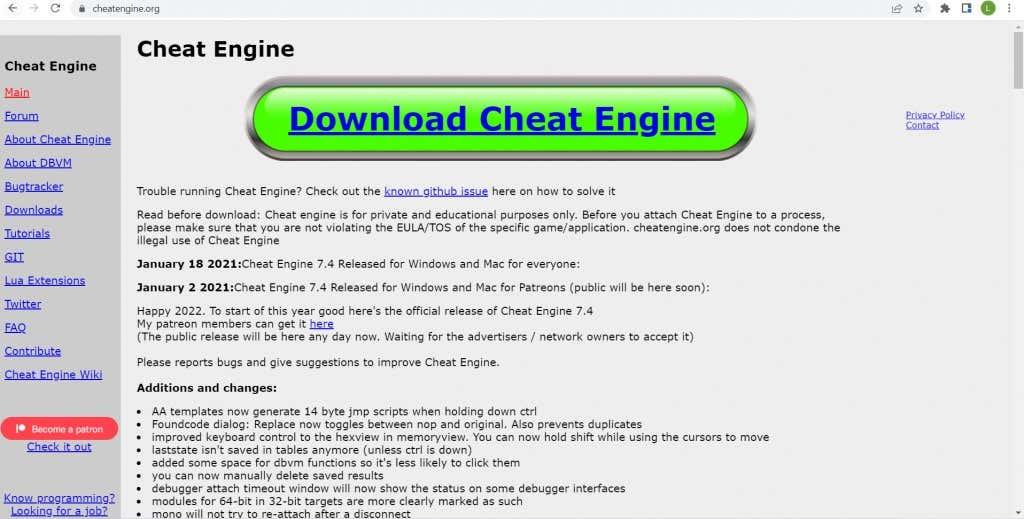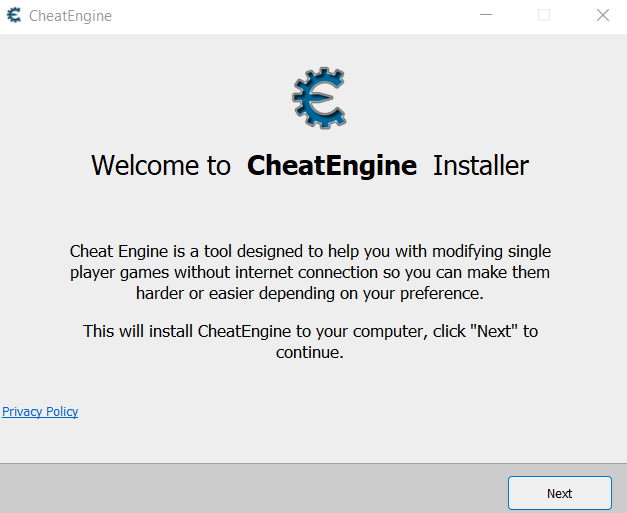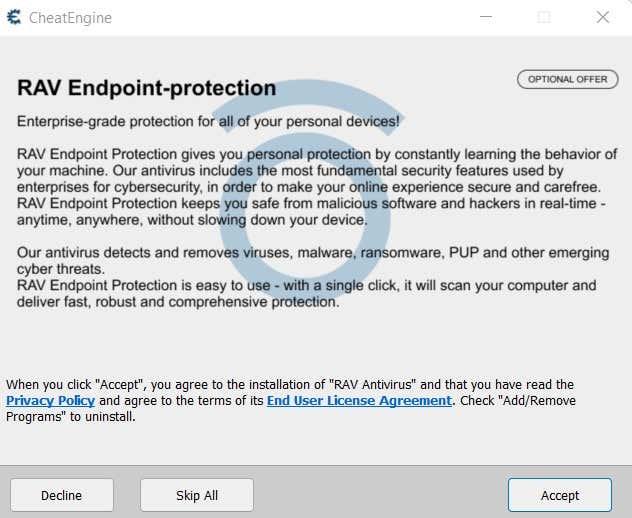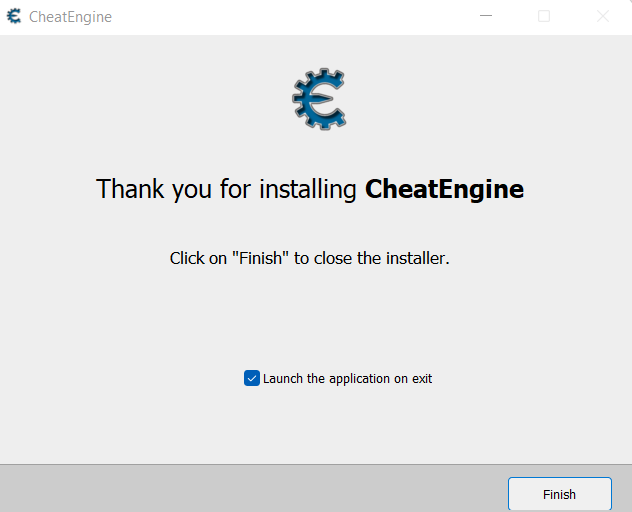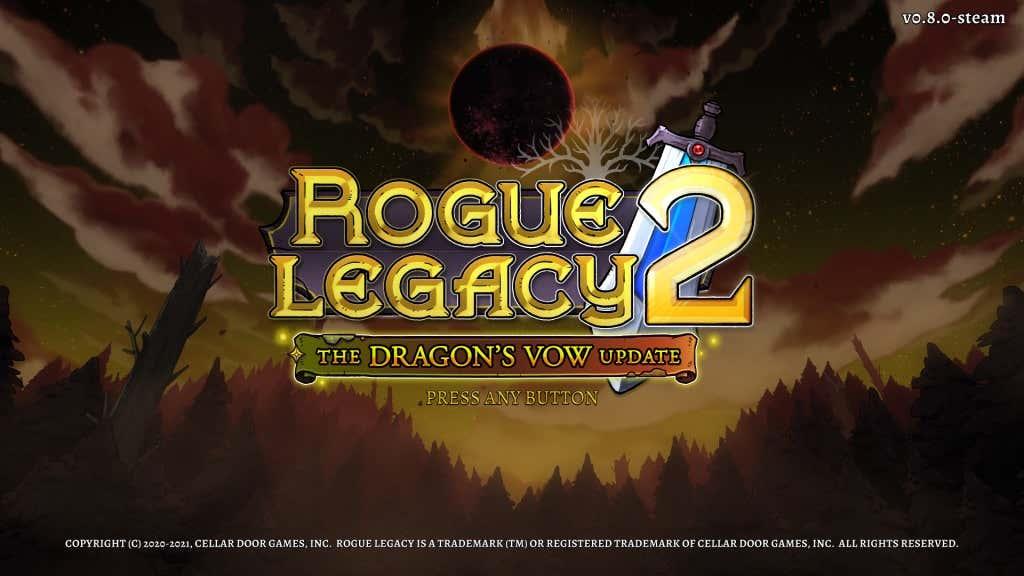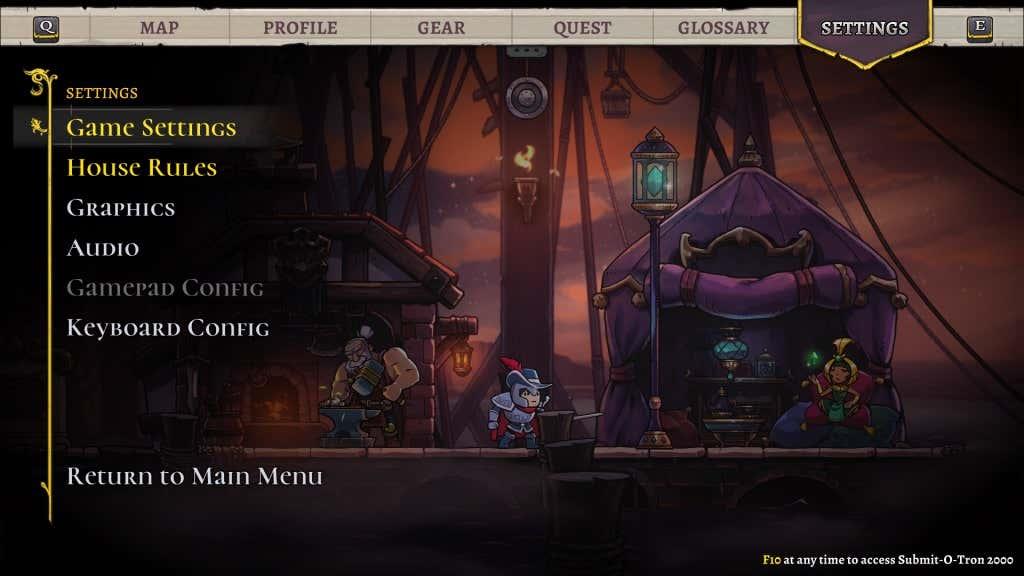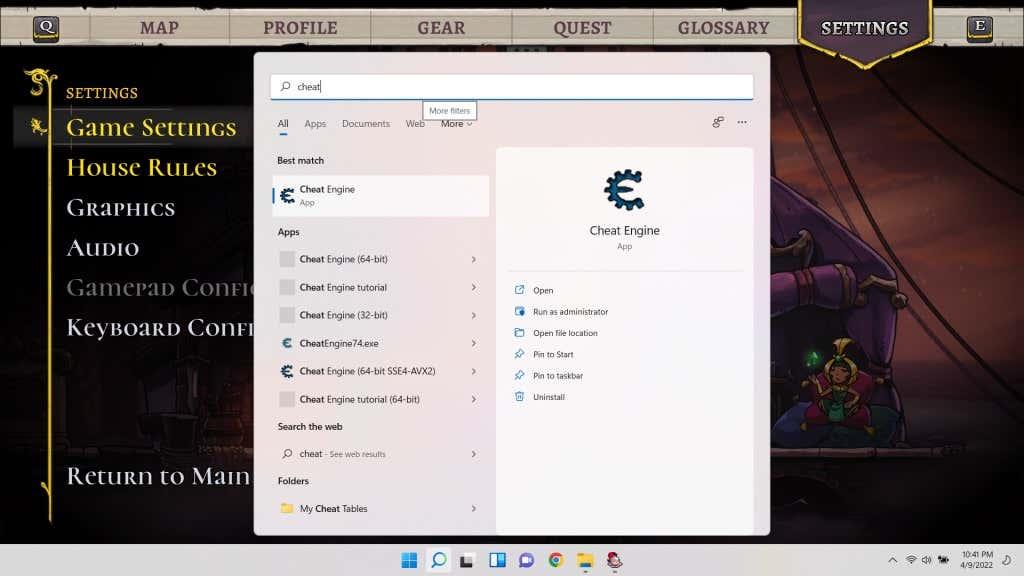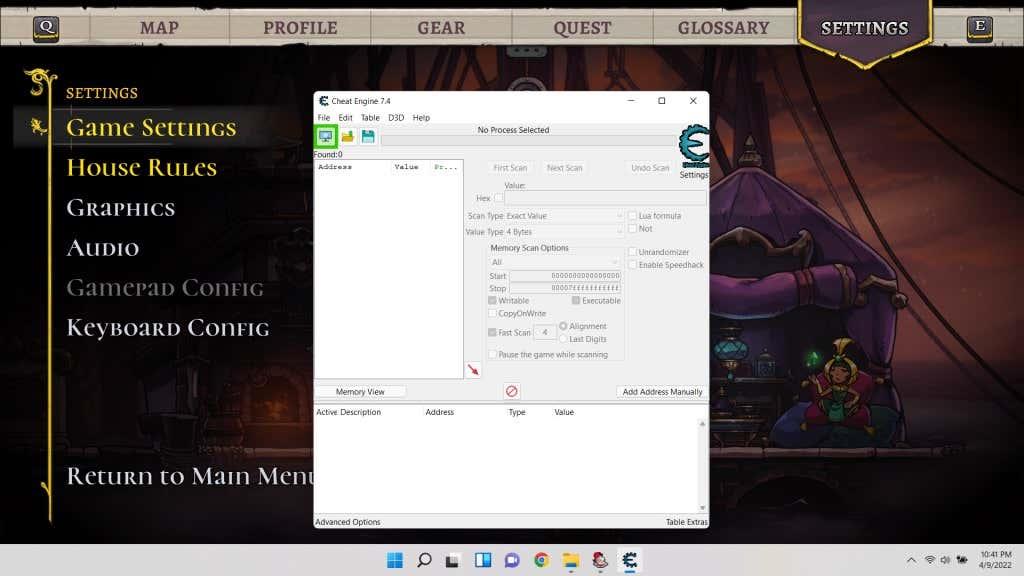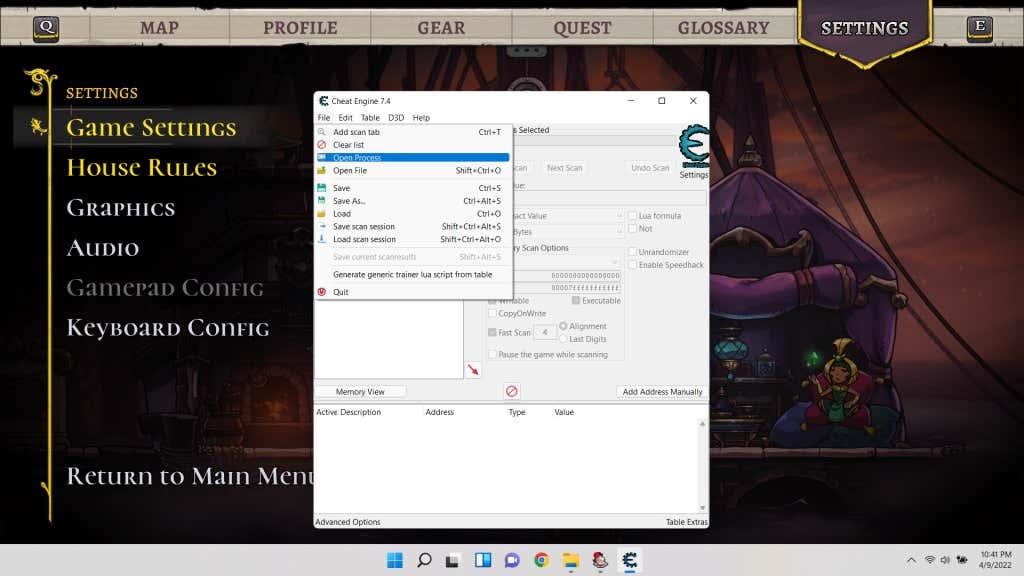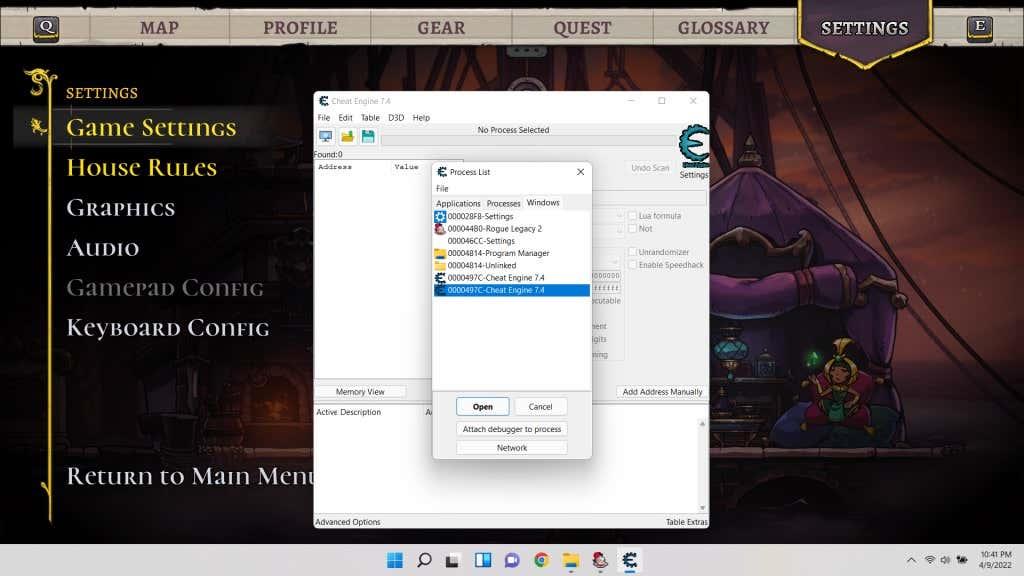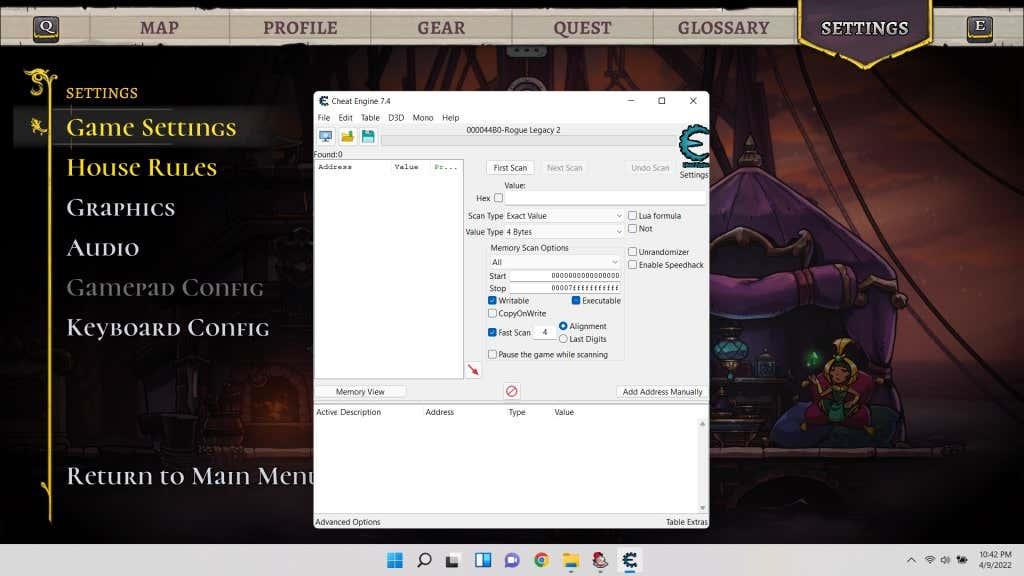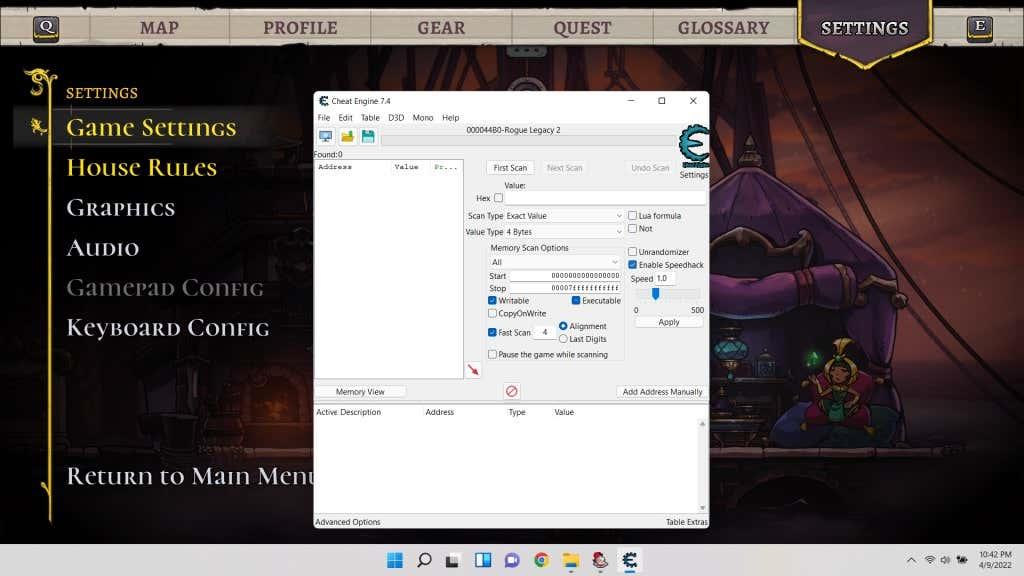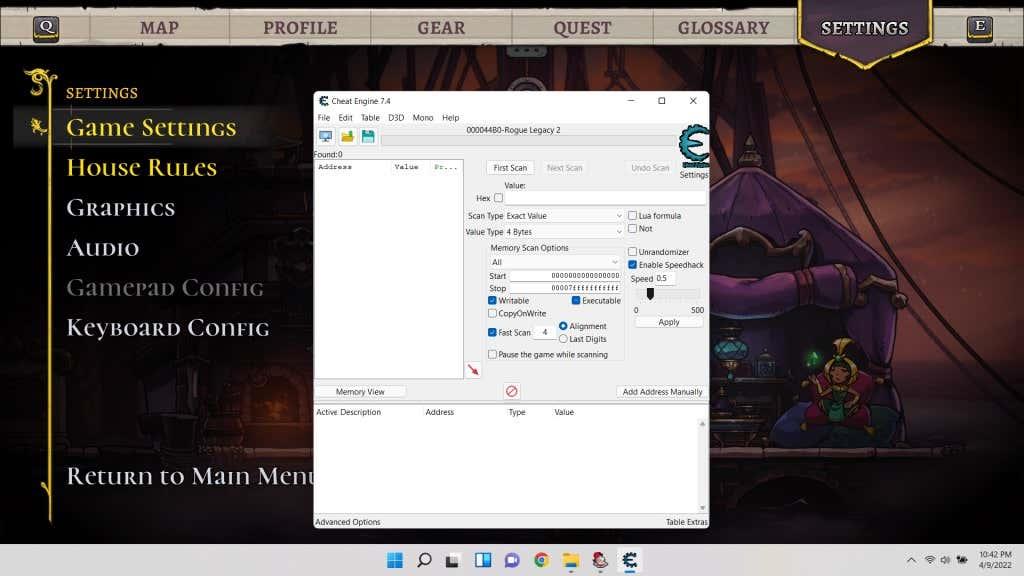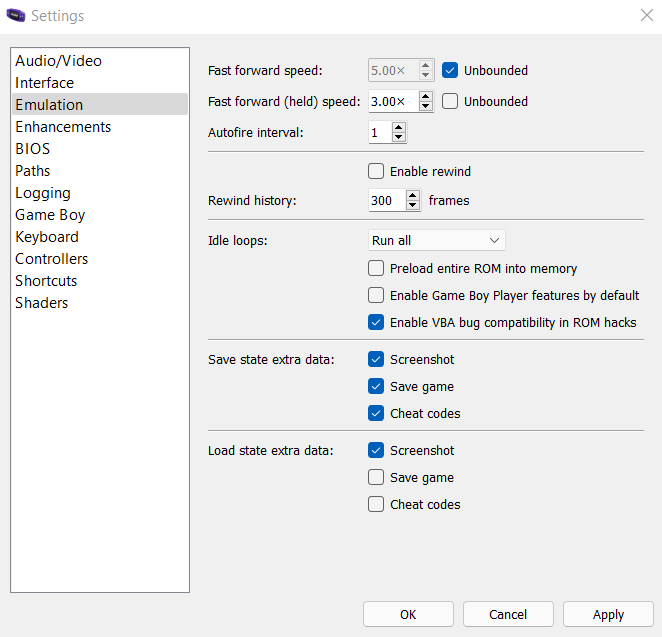I videogiochi offrono una varietà di opzioni per configurare la tua esperienza di gioco. Ad esempio, puoi regolare i controlli, modificare le impostazioni grafiche e persino impostare la difficoltà in alcuni casi.
Tuttavia, ciò che di solito non puoi fare è modificare la velocità del gioco. Potresti ottenere un gioco balbettante se modifichi le impostazioni del gioco per PC perché la frequenza dei fotogrammi è inferiore al normale, ma è leggermente diverso.
No, stiamo parlando di modificare la velocità del gioco. Puoi usare questo trucco per avanzare rapidamente attraverso un gameplay lento o rallentare l'azione. Come?

Quando hai bisogno di accelerare o rallentare il tuo gioco?
Per la maggior parte dei giochi, scherzare con la velocità di gioco è una cattiva idea. La difficoltà del gioco e il flusso del combattimento sono costruiti attorno a una particolare velocità e il cambiamento potrebbe rendere il gioco troppo facile o incredibilmente difficile.
Tuttavia, alcuni giochi richiedono abilità piuttosto elevate. I platform come Rogue Legacy o Hollow Knight sono popolari tra gli appassionati di arcade. Tuttavia, i neofiti del genere potrebbero trovare difficile tenere il passo con il ritmo incalzante. Una velocità di gioco leggermente più lenta consentirebbe anche ai principianti assoluti di padroneggiare le meccaniche.
Poi ci sono giochi con un ritmo così lento che è uno slogan giocarci. I giochi Pokemon ufficiali sono famosi per questo. Per un giocatore esperto che rigioca il gioco per la centesima volta, un'opzione per saltare attraverso il gioco è una manna dal cielo. Soprattutto se stai facendo una corsa di sfida in cui intendi ricominciare più volte.
Usare Cheat Engine per cambiare la velocità del gioco
Se il gioco non offre nativamente un'opzione per modulare la velocità di gioco, è necessario provare un metodo indiretto. Questo è più facile a dirsi che a farsi, poiché di solito non puoi manomettere i processi interni del gioco stesso.
È qui che entra in gioco Cheat Engine . Un piccolo ingegnoso strumento di scansione della memoria, Cheat Engine può essere utilizzato per giocare con molte variabili nascoste di un gioco. Trucchi come una barra della salute illimitata o la duplicazione di oggetti sono facili da implementare nei giochi che generalmente non hanno codici cheat.
Ma per questa guida, siamo interessati a una funzione diversa: Abilita Speedhack . Questa opzione consente di modulare la velocità di qualsiasi applicazione in esecuzione, inclusi i giochi. Tieni presente che ciò richiede a Cheat Engine di "iniettare" codice nel processo in esecuzione, facendo in modo che molti strumenti antivirus lo contrassegnino come malware. Potrebbe essere necessario creare manualmente un'eccezione per lo strumento.
- Per iniziare, scarica Cheat Engine dal sito ufficiale.
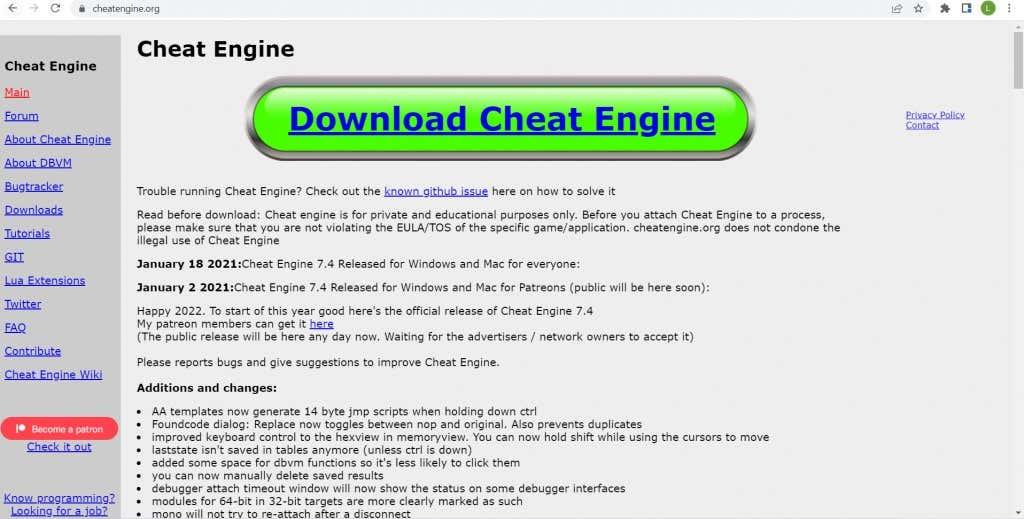
- Esegui il file scaricato per iniziare l'installazione di Cheat Engine sul tuo PC.
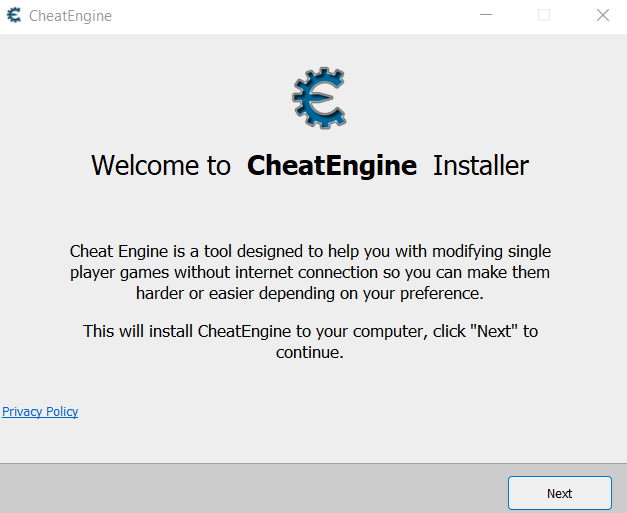
- Il programma di installazione tenterà di installare una serie di bloatware se non si presta attenzione. Basta selezionare il pulsante Salta tutto per impedirlo.
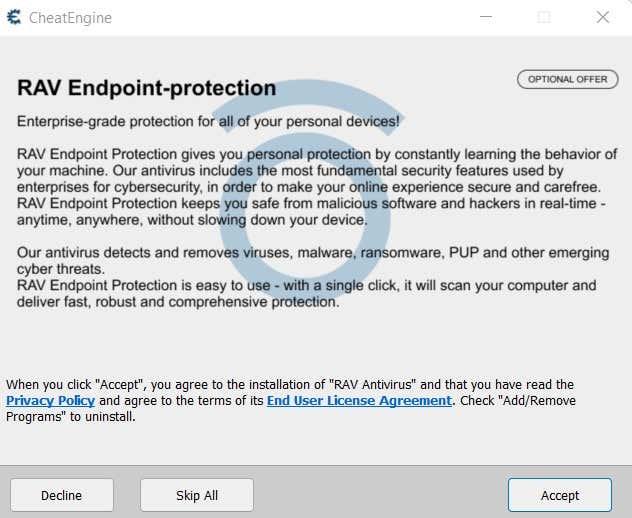
- Seleziona Fine una volta terminata la configurazione. Non è ancora necessario eseguire Cheat Engine: dobbiamo prima far funzionare il nostro gioco.
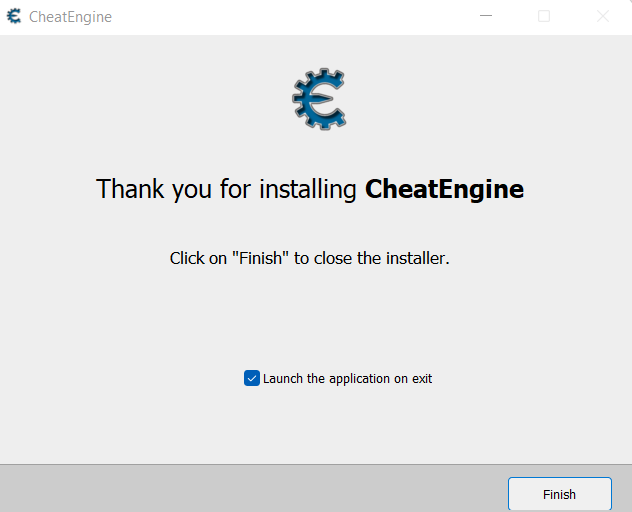
- Ora apri il gioco che vuoi accelerare o rallentare. Dimostreremo rallentando Rogue Legacy 2 , un platform d'azione in rapido movimento.
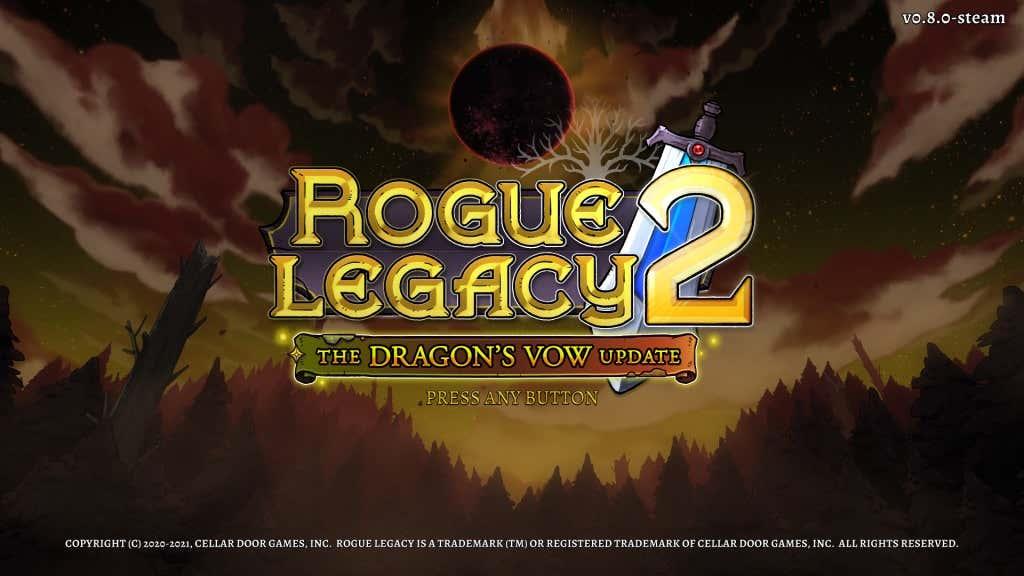
- Per vedere la velocità che cambia in tempo reale, continuiamo oltre il menu nel gameplay stesso.

- Ora premi Ctrl + Esc per ridurre a icona la finestra del gioco e aprire il menu Start. Puoi lasciare il gioco in esecuzione, ma potrebbe essere un'idea migliore mettere prima in pausa il gioco.
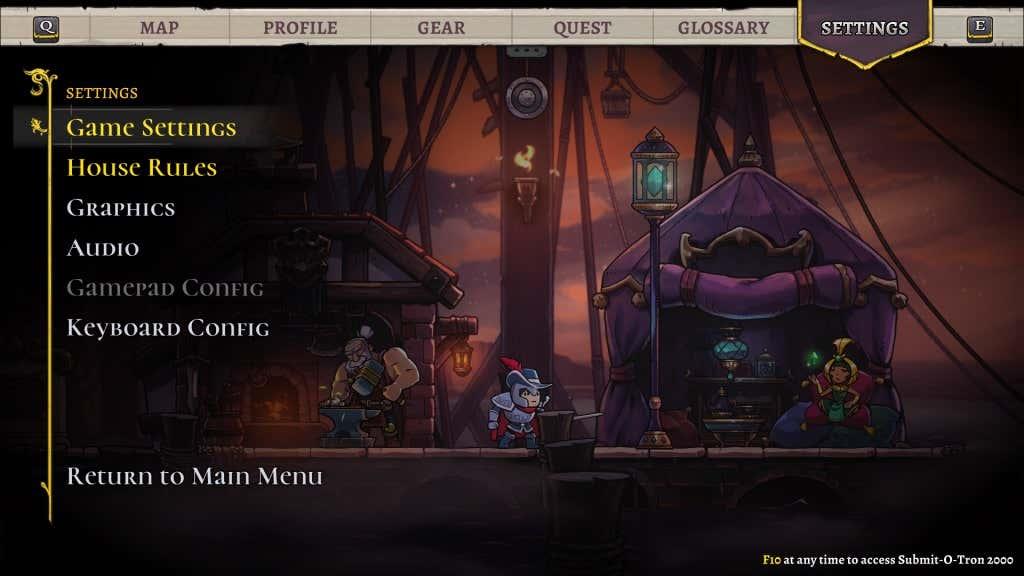
- Cerca Cheat Engine nella casella di ricerca e poi eseguilo come amministratore.
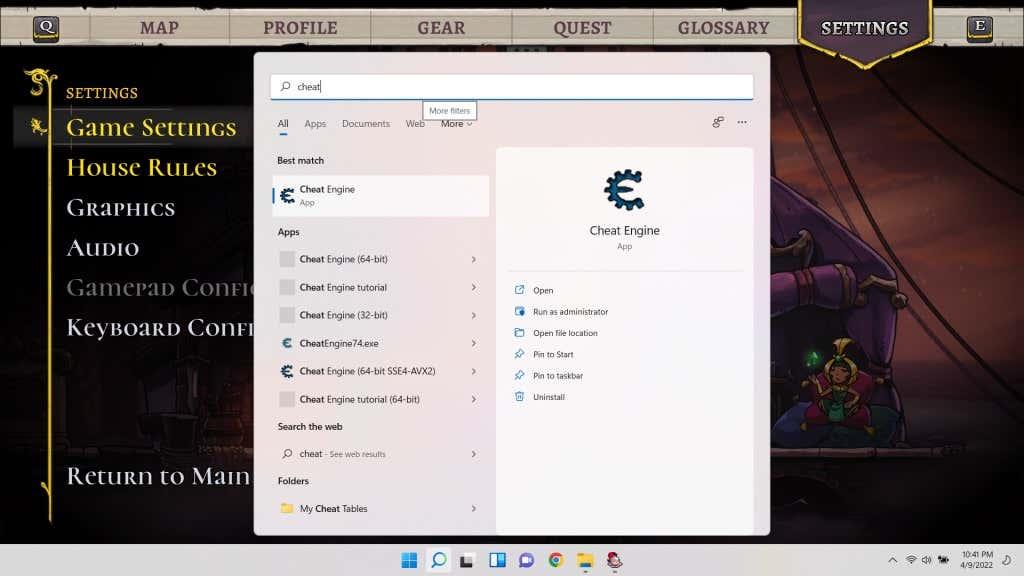
- Cheat Engine si aprirà in una nuova finestra. Non preoccuparti se tutte le opzioni di visualizzazione non hanno molto senso: ci occupiamo solo di un'opzione.
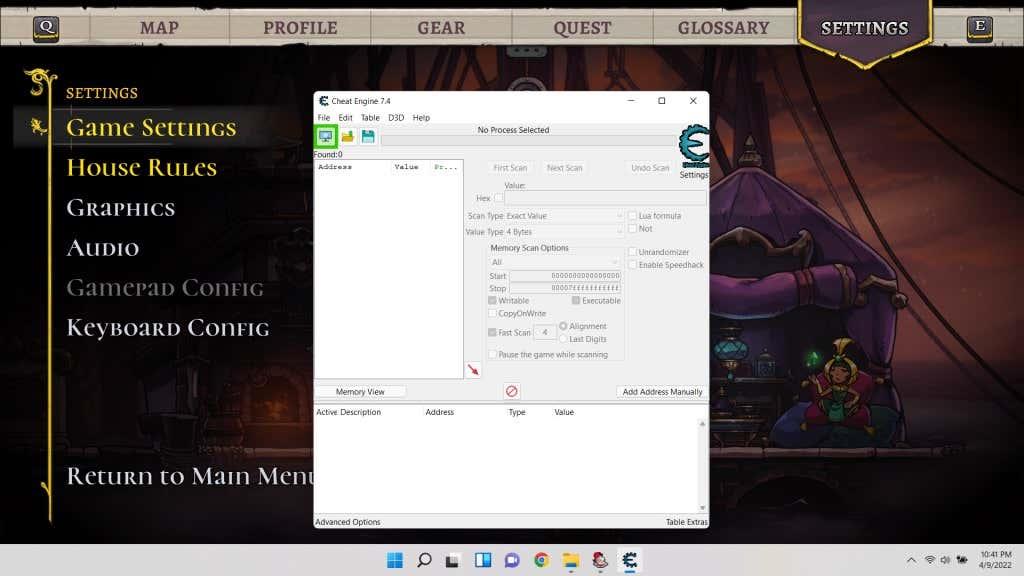
- Innanzitutto, seleziona File > Apri processo per selezionare il processo di gioco con Cheat Engine.
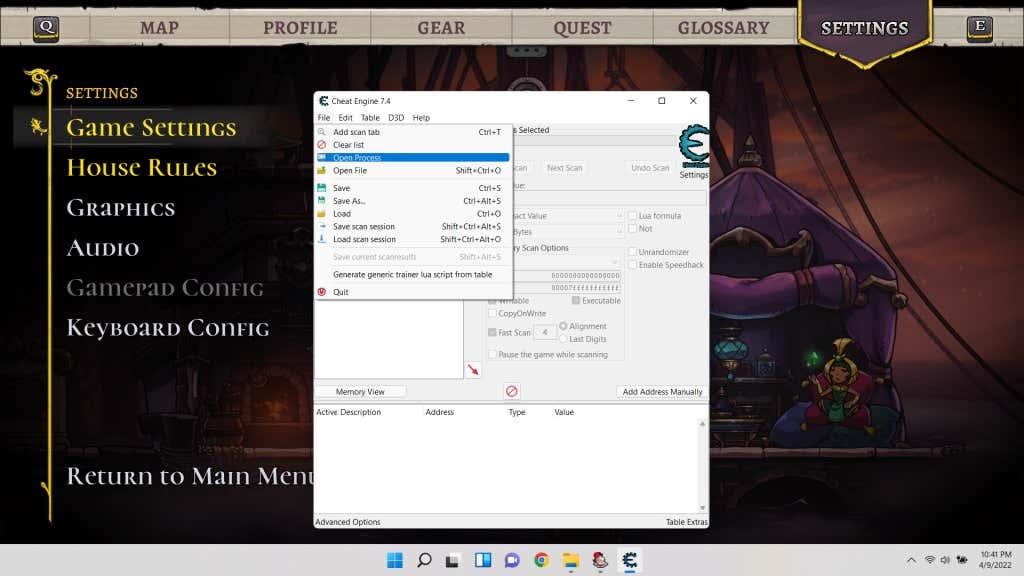
- Ti verrà presentato un elenco di tutti i processi in esecuzione sul tuo computer, completo di nomi e icone. Puoi facilmente individuare il tuo gioco in questo elenco. Selezionalo e premi Apri .
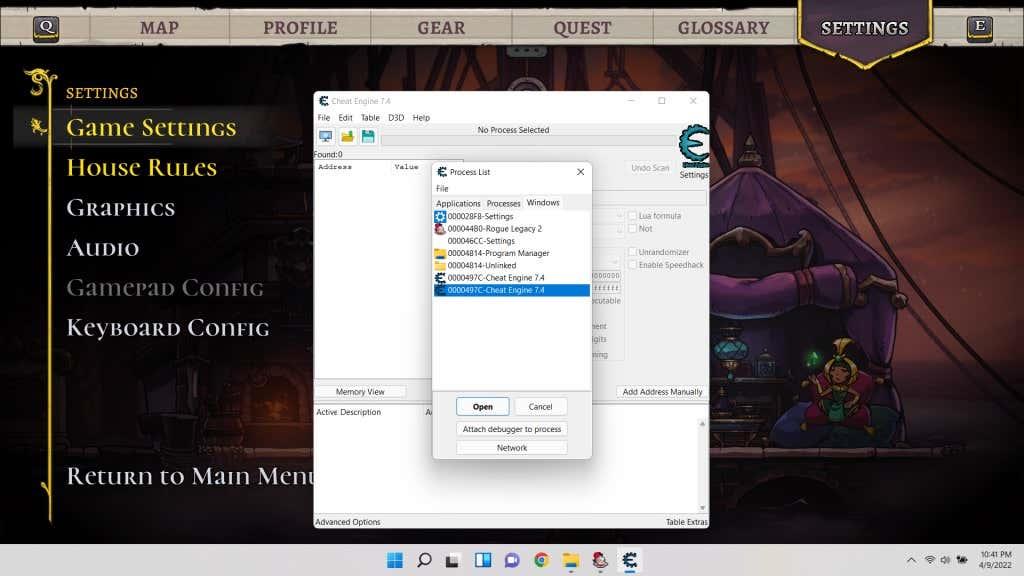
- Ritornerà la finestra originale ma con il nome del processo selezionato in alto. Noterai anche che tutte le opzioni in grigio sono ora disponibili.
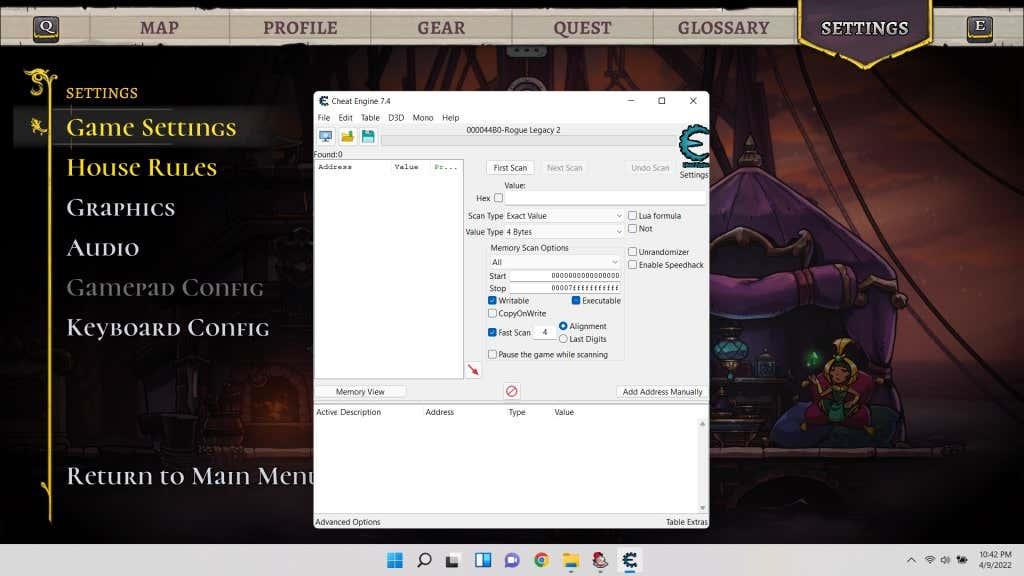
- Fai clic sulla casella accanto a Abilita Speedhack per attivarlo.
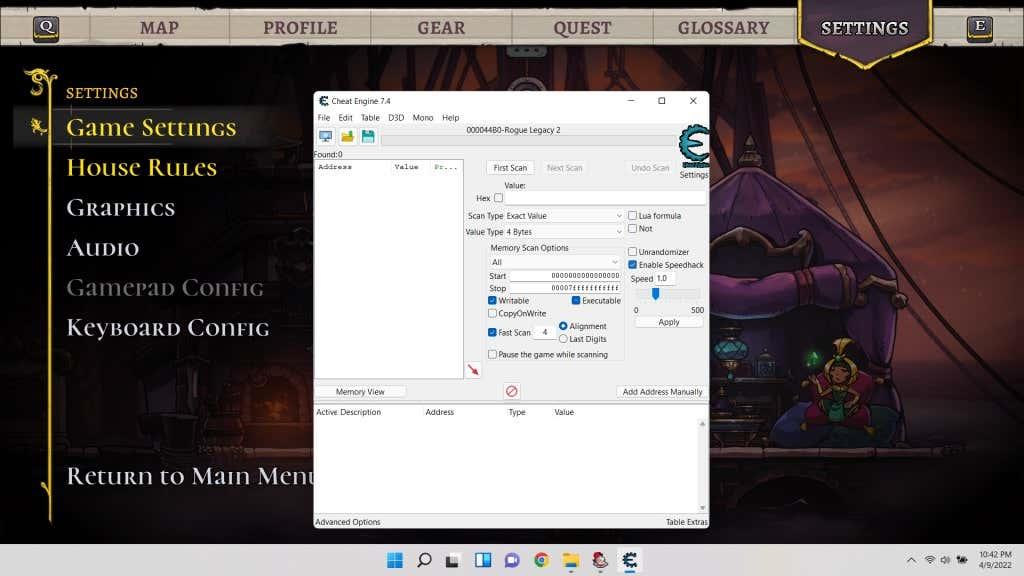
- Ora puoi trascinare il cursore per selezionare un modificatore di velocità: a sinistra è per rallentare, a destra per accelerare. Puoi anche inserire il modificatore numerico direttamente nella casella di testo. Seleziona Applica quando hai finito.
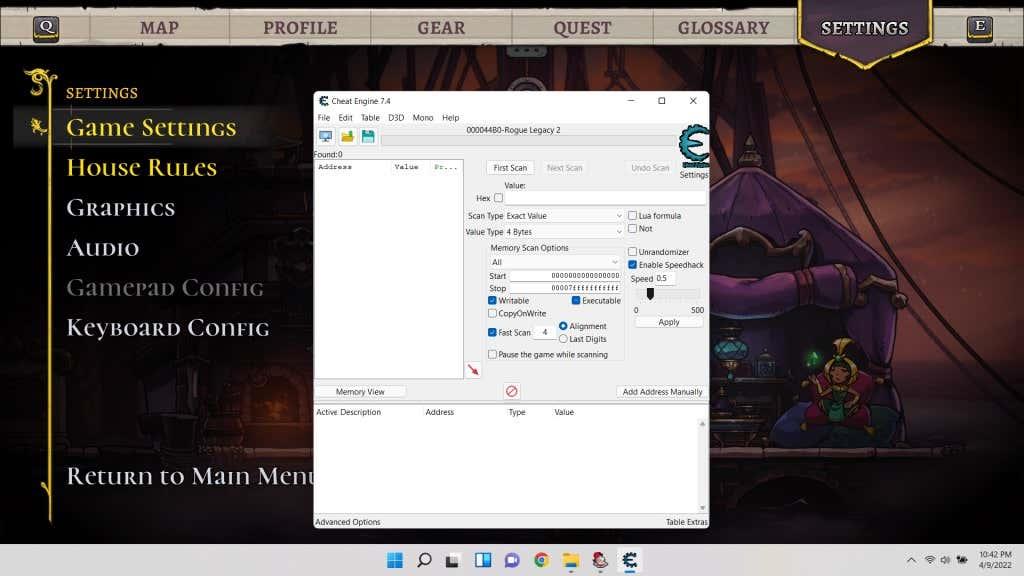
- Ora torna alla finestra del gioco (senza chiudere Cheat Engine; deve essere in esecuzione) e vedrai il rallentatore. A volte non funziona la prima volta, quindi potrebbe essere necessario chiudere Cheat Engine e ripetere i passaggi per farlo funzionare.

E i giochi online?
Se stai pensando di utilizzare il metodo che abbiamo delineato per rallentare un gioco online, non preoccuparti. I giochi offline tengono traccia del tempo interrogando il sistema operativo, consentendo a un programma come Cheat Engine di inserirsi nel mezzo e ingannare l'app. Tuttavia, con un gioco online, questi calcoli vengono eseguiti dal server.
E anche se sei riuscito a far funzionare Cheat Engine su un gioco online, il server rileverà il comportamento anomalo del tuo gioco e ti bandirà. Soprattutto per i giochi multiplayer competitivi, dove non è consentito utilizzare programmi di terze parti per ottenere un vantaggio sleale.
Velocizzare i giochi di emulazione
A molte persone piace giocare ai giochi per console portatili sui propri PC utilizzando emulatori software. Tra gli altri vantaggi, un grande vantaggio di questa operazione è la modifica della velocità di gioco.
Poiché il software emula l'hardware di destinazione affinché il gioco funzioni, ti consente di modificare direttamente gli aspetti del suo funzionamento. Non hai bisogno di app di terze parti per accelerare o rallentare un gioco emulato: dai un'occhiata alle opzioni dell'emulatore per trovare la funzione.
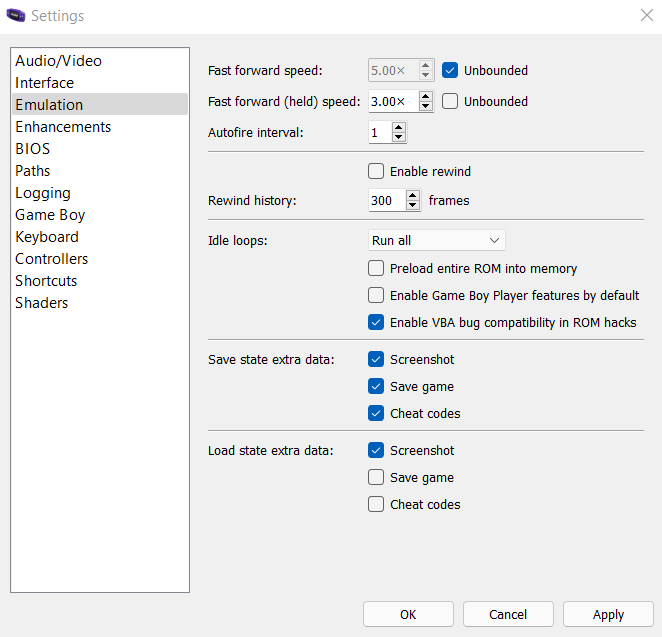
Qual è il modo migliore per accelerare o rallentare un gioco offline su PC?
Microsoft Windows non fornisce alcun metodo per modificare direttamente la velocità di qualsiasi applicazione. Puoi sempre modificare le impostazioni grafiche per prestazioni migliori e accelerare l'FPS di un gioco in ritardo , ma in genere non è possibile rallentare il gioco rispetto alla sua velocità predefinita.
Puoi usare Cheat Engine per modificare la velocità di qualsiasi processo in esecuzione. Puoi anche rallentare Google Chrome, ma è utile per i giochi. Molti titoli offrono un'esperienza di gioco migliore a una velocità maggiore o minore, cosa possibile con Cheat Engine.
Tuttavia, non funziona su Android o iOS, poiché la loro architettura è molto più limitata. Ma puoi sempre usare un emulatore per giocare a quei giochi sul tuo PC e poi cambiare la loro velocità.